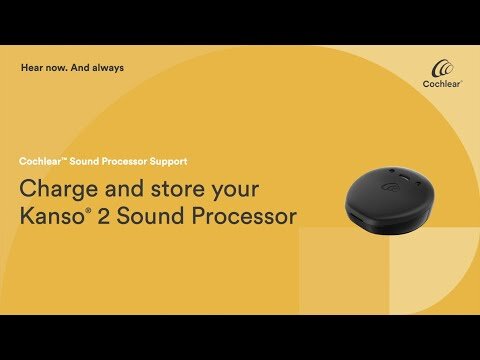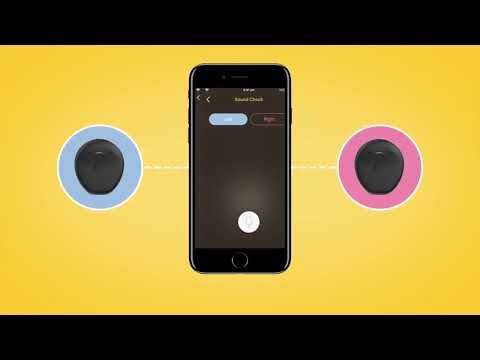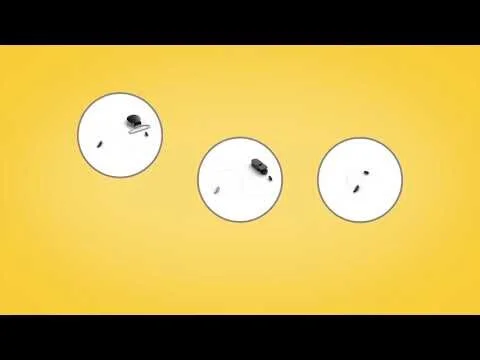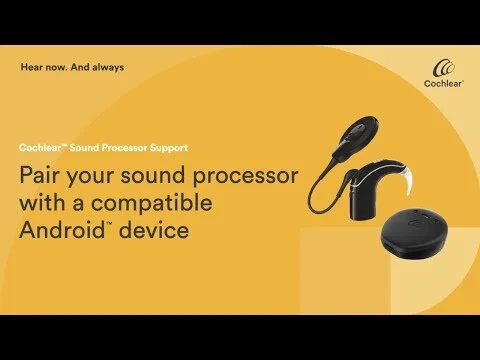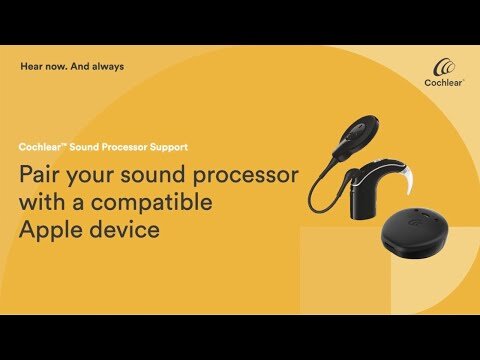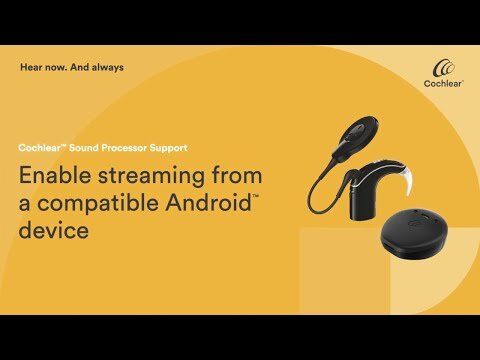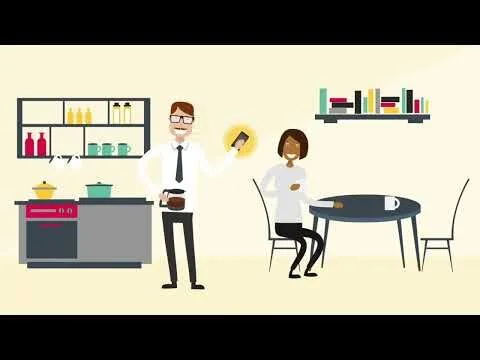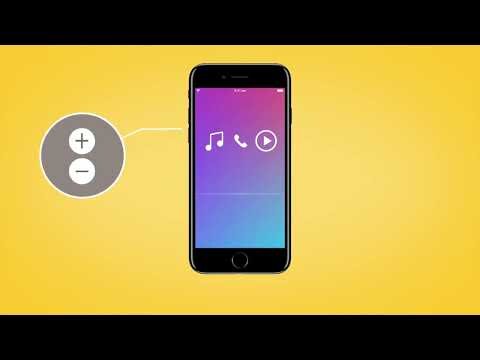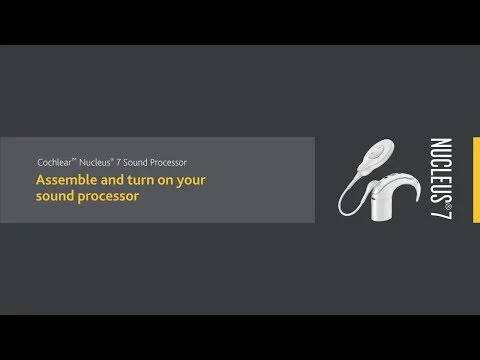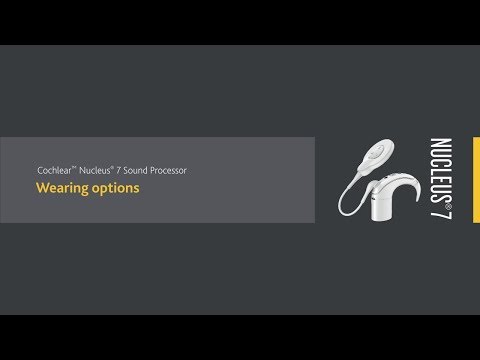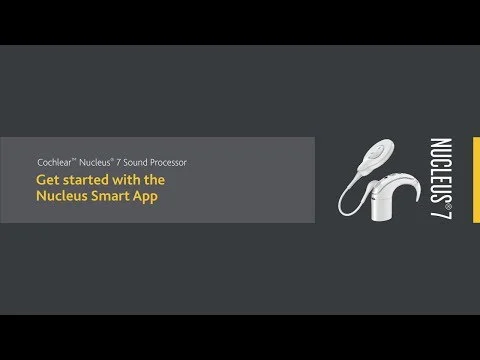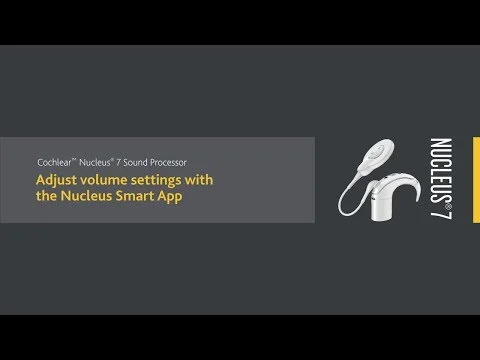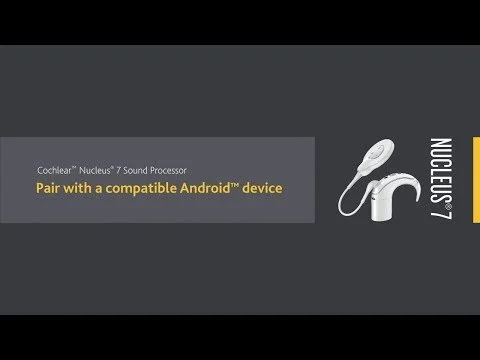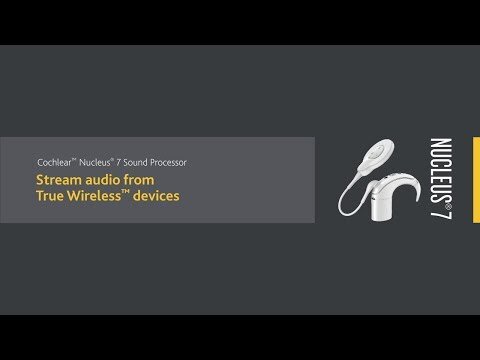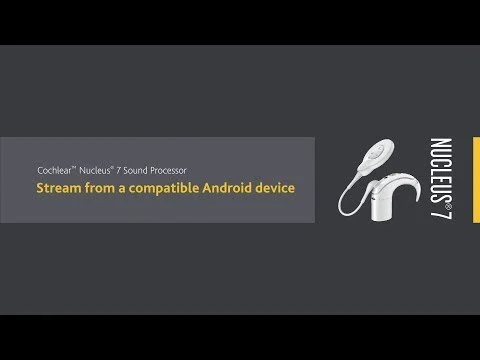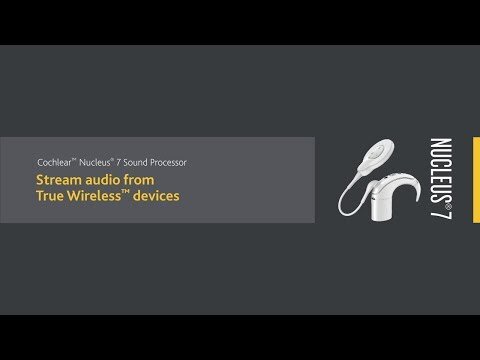Podpora za procesorje Nucleus in Kanso
Navodila za uporabo:
Odpravljanje enostavnih težav
-
Poizkusite ponovno prižgati procesor s pritiskom na gumb.
Preverite, da gumb za vklop ni zaklenjen
Zamenjajte ali napolnite baterije.
Če uporabljate nove baterije za polnjenje, ki še niso bile napolnjene, preverite da te niso v "spancu", baterijo morate ob prvem polnjenju napolniti do konca. Oglejte si navodila za polnjenje baterije v vaših navodilih za uporabo.
Če uporabljate dva vsadka, preverite, da je na vsak vsadek priklopljen pravi procesor. Če je nanj priključen napačen procesor, bo lučka na procesorju vsako sekundo zasvetila v oranžni barvi.
Prepričajte se, da so stiki baterije čisti in suhi.
Če težave niste uspeli rešiti, stopite v stik z našimi akustiki.
-
Povprašajte vašega akustika ali ni vključen način za samodejno izklapljanje. Če je, se procesor samodejno izključi po dveh minutah, odkar ni več povezan z vsadkom.
Če je vaša baterijska enota ali baterije izčrpane, bo lučka utripala v oranžni barvi. Zamenjate baterijsko enoto ali baterije za enkratno uporabo s polnimi.
-
Preverite, ali procesor ni v zaklenjenem stanju. V navodilih za uporabo si lahko ogledate, kako to storiti.
Iz procesorja odstranite baterijsko enoto. V navodilih za uporabo si lahko ogledate, na kakšen način to storite.
-
Vaš akustik lahko procesor nastavi tako, da opozarja na stanje z zvokom ali svetlobnimi opozorili.
Da bi razumeli ta opozorila, si pozorno preberite navodila za uporabo.
-
Prepričajte se, da je vrvica tuljave povsem vstavljen v vtičnico na procesorju.
Če uporabljate daljinski upravljalnik CR310, na njem povečajte glasnost.
Če uporabljate mobilno aplikacijo Nucleus Smart, povečajte v njej glasnost ali občutljivost.
Poizkusite z drugim programom. V navodilih za uporabo si oglejte, kako preklopiti med programi.
Zamenjajte baterije ali baterijsko enoto s tisto, ki je napolnjena.
Če težave niste uspeli odpraviti, stopite v stik z vašim akustikom.
-
Preverite, da v območju ni elektromagnetih motenj, ki lahko prihajajo iz radijskih ali televizijskih anten, ki so bližje od 1,6 kilometra nakupovalnih središč ali letaliških nadzorov.
Poizkušajte se oddaljiti od izvorov električnih ali magnetnih motenj.
Preverite, da procesor ni v načinu za indukcijsko zanko. Indukcijske zanke lahko sprejemajo motnje raznih elektronskih naprav in povzročajo brnenje in pokajoče zvoke.
Če se težava nadaljuje, stopite v stik z vašim akustikom.
-
Poizkusite izključiti in ponovno vključiti procesor.
Če uporabljate mobilno aplikacijo Nucleus Smart, jo ugasnite ter ponovno zaženite.
Poskusite ugasniti in ponovno zagnati vašo prenosno napravo.
Ponovno seznanite vaš procesor z vašo napravo. V video navodilih si lahko ogledate, kako to storiti.
-
Če uporabljate daljinski upravljalnik CR310, na njem znižajte glasnost.
Če uporabljate mobilno aplikacijo Nucleus Smart, v njej znižajte glasnost ali občutljivost.
Poizkusite z drugim programom. V navodilih za uporabo si oglejte, kako preklopiti med programi.
Če težave ne morate odpraviti, takoj odstranite procesor iz glave in stopite v stik z vašim akustikom.
-
Če uporabljate daljinski upravljalnik CR310, na njem povečajte glasnost.
Če uporabljate mobilno aplikacijo Nucleus Smart, povečajte v njej glasnost ali občutljivost.
Prepričajte se, da vaš procesor ni v programu za pretok zvoka. Glede na nastavitve razmerja med mikrofoni ter pretokom zvoka, ki jih je nastavil vaš akustik, je možno, da je občutljivost mikrofonov v tem programu zmanjšana.
Poizkusite z drugim programom. V navodilih za uporabo si oglejte, kako preklopiti med programi.
Poskusite zamenjati ščitnike mikrofonov. V navodilih za uporabo si oglejte, kako to storiti.
Če se težava nadaljuje, stopite v stik z vašim akustikom.
-
Preverite svetlobno opozorilo na procesorju (če so opozorila vključena). Oglejte si poglavje o svetlobnih opozorilih v navodilih za uporabo.
Če uporabljate pretvornik za nadzorne slušalke, lahko prisluhnete zvoku, ki ga zaznava procesor. Oglejte si poglavje o uporabi nadzornih slušalk v navodilih za uporabo.
Če uporabljate mobilno aplikacijo Nucleus Smart, si lahko ogledate jakost signala, ki ga sprejemajo mikrofoni na merilniku v zavihku, ki prikazuje stanje procesorja.
-
Nemudoma odstranite procesor in tuljavo iz vsadka, odstranite baterijo ali baterijsko enoto in stopite v stik z vašim akustikom.
-
Magnet vaše tuljave je morda premočan. Zamenjajte magnet s šibkejšim. V navodilih za uporabo si oglejte, kako to storiti, ali pa povprašajte vašega akustika.
Če nosite preko procesorja kakšno oblačilo, kot sta recimo kapa ali trak za lase, lahko to oblačilo na procesor in tuljavo izvaja pritisk. Namestite oblačilo tako, da ne bo pritiskalo na procesor in tuljavo ali pa pokrivalo snemite.
Če se težava nadaljuje, stopite v stik z vašim akustikom.
-
Če ste v bližini močnejšega električnega ali magnetnega sevanja, lahko to povzroča motnje v brezžičnem pretoku zvoka. Poizkušajte se oddaljiti od naprav, ki bi lahko oddajale takšno sevanje.
Preverite, ali je dodatek za brezžičen pretok zvoka vključen, njegove baterije polne, pretok zvoka pa zagnan.
Preverite, ali je brezžičen dodatek seznanjen z vašim procesorjem.
Preverite glasnost vašega brezžičnega dodatka za pretok zvoka.
Če uporabljate mobilno aplikacijo Nucleus Smart, preverite v zavihku za nadzor, ali vaš procesor sprejema pretočen zvok ter kako glasno je nastavljen mikrofon brezžične naprave.
Če je na voljo, poskušajte z drugim procesorjem.
Oglejte si navodila za uporabo vaše brezžične dodatne opreme.
-
Ko uporabljate pretvornik za nadzorne slušalke, prejemnik vsadka iz tuljave ne bo sprejemal zvoka. Preverite, ali so vsi vtikači slušalk in pretvornika povsem vstavljeni v vtičnice.
Preverite, ali je pretvornik pravilno in povsem vstavljen v procesor in baterijsko enoto.
Če uporabljate mobilno aplikacijo Nucleus Smart, preverite jakost zvoka v zavihku za nadzor procesorja.
Če je na voljo, poskusite z drugim procesorjem.
-
Odstranite slušalke za nadzor zvoka in stopite v stik z vašim akustikom.
-
Obrišite procesor z mehko, suho krpo, zamenjajte ščitnike mikrofonov in odložite procesor v skrinjico za sušenje za naslednjih 8 ur. Oglejte si poglavje o vlagi, prahu in umazaniji v vaših navodili za uporabo.
-
Vsakodnevno očistite svoje naprave in opremo s suho, mehko krpo. Poskrbite, da bodo tuljava, procesor, ušesna kljukica in vrvica tuljave zmeraj čisti in suhi. Poskrbite, da je procesor zmeraj suh, tako da ga preko noči hranite v skrinjici za sušenje.
Odstranite baterijsko enoto ter se prepričajte, da so stiki čisti in suhi. Pozorno pobrišite ali izpihajte prah, ki se je nabral na stikih.
Enako storite tudi z drugimi stiki, kot so stiki tuljave in vrvice tuljave.
Enkrat mesečno preverite, ali se ušesna kljukica in dodatki za nošenje še zmeraj čvrsto prilegajo. Če so postali ohlapni ali kažejo znake obrabe, jih zamenjajte za nove.
Če uporabljate baterije za enkratno uporabo, preverite, ali so vratca predalčka za baterijo še zmeraj čvrsta. Če so postala ohlapna, zamenjate tesnilo na obročku Cochlear Battery Holder.
Pravočasno menjajte sušilno sredstvo v vaši sušilni enoti.
-
Očistite stike in dele baterijske enote.
Očistite stike na procesorski enoti.
Če uporabljate baterije za enkratno uporabo, preverite, ali uporabljate baterije, ki jih priporoča Cochlear. Preverite, ali ste do sedaj uporabljali živosrebrne baterije, ki se jih več ne izdeluje. Baterije brez živega srebra omogočajo do 15 % manjšo življenjsko dobo, kot tiste, ki so vsebovale živo srebro. Oglejte si poglavje o zamenjavi baterij za enkratno uporabo v vaših navodilih za uporabo.
Če se težava nadaljuje, stopite v stik z vašim akustikom.
-
To ne predstavlja nobene nevarnosti za baterijo.
-
V polnilec vstavljajte zgolj baterijske enote procesorja. Če vstavimo baterijsko enoto nerodno ali prepočasi, se lahko pojavi napaka. Izvlecite baterijsko enoto ter jo ponovno, odločno in čvrsto vstavite.
Poizkusite vstaviti drugo baterijsko enoto.
Če uporabljate polnilec za baterijsko enoto tip Y, poizkusite vstaviti baterijsko enoto v drugi priklop na polnilcu.
Temperatura zraka je izven območja, v katerem polnilec deluje. Poizkusite uporabiti polnilec v prostoru, ki je znotraj območja skladne temperature.
USB-vtičnica ni dovolj sodobna. Polnilec potrebuje USB-vtičnico generacije 2.0 ali novejšo. Poizkusite ga priključiti k drugi USB-vtičnici.
Če uporabljate USB-razdelilnik (hub), je nanj morda priključenih preveč naprav. Odstranite naprave, ki jih ne potrebujete.
Če uporabljate USB-razdelilnik (hub), je ta mogoče napačne vrste. Zmeraj porabljajte USB-razdelilnik z električnim napajanjem.
-
Baterijska enota ni pravilno vstavljena. Vstavite jo ponovno.
Baterijska enota je prazna.
Baterijska enota ima okvaro.
Video navodila za uporabo
Video navodila so v angleškem jeziku. Če jezika ne razumete, vam svetujemo, da vklopite podnapise in izberete avtomatski prevod.